WPS表格怎么锁定指定行或者指定列?
来源:网络收集 点击: 时间:2024-08-18【导读】:
在电脑使用WPS表格时,想要锁定某一个行或者某一个列,那么WPS表格怎么锁定指定行或者指定列?WPS如何冻结表格的行和列,为此本篇介绍以下方法,希望可以帮助你。工具/原料more软件:WPS Office2019版本 电脑:联想B475e 系统:win10方法/步骤1/6分步阅读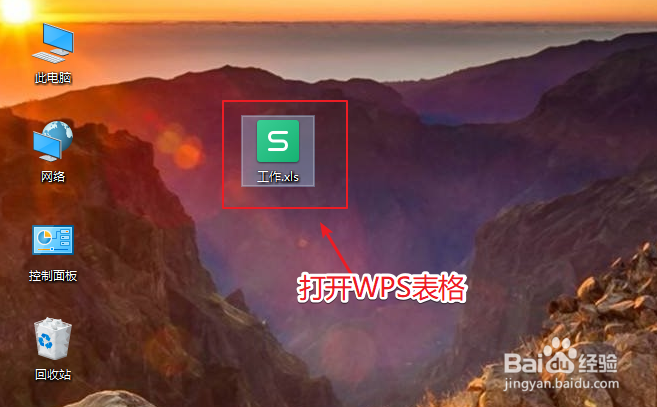 2/6
2/6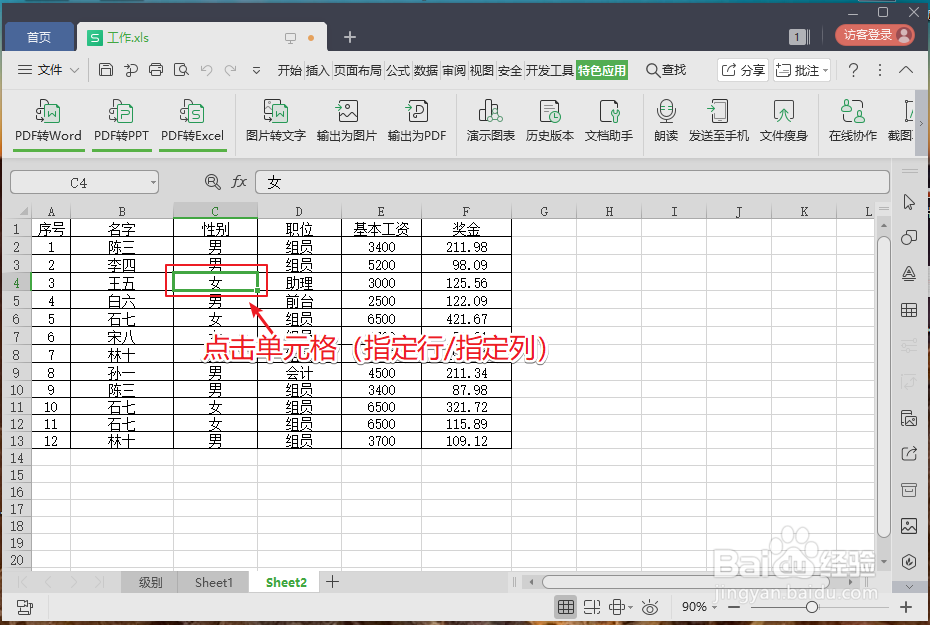 3/6
3/6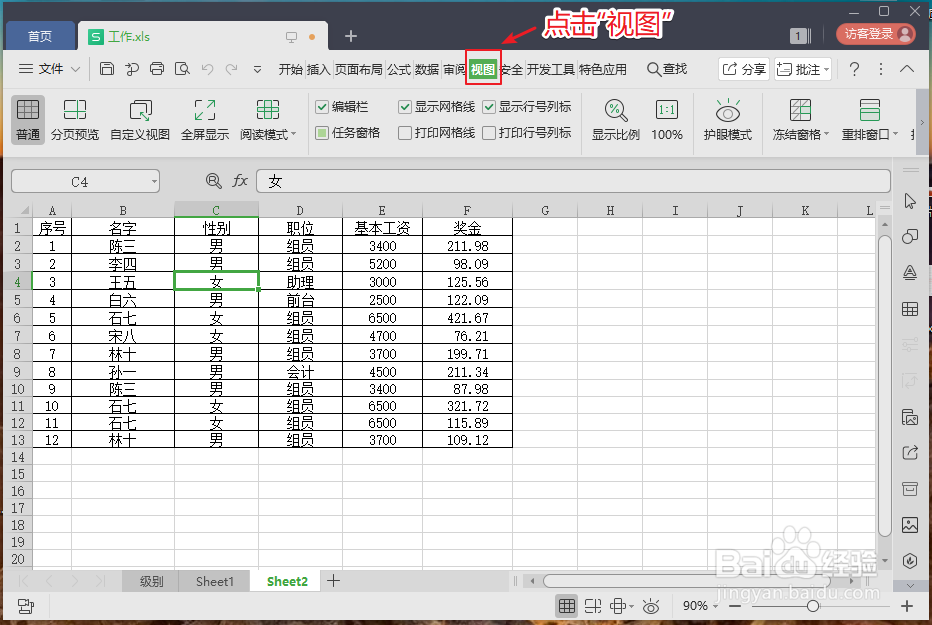 4/6
4/6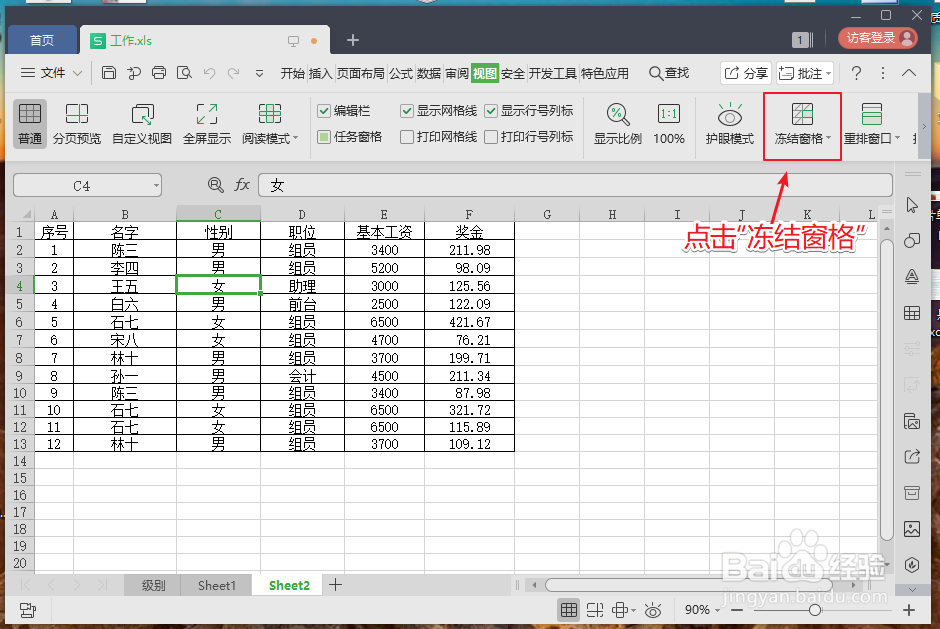 5/6
5/6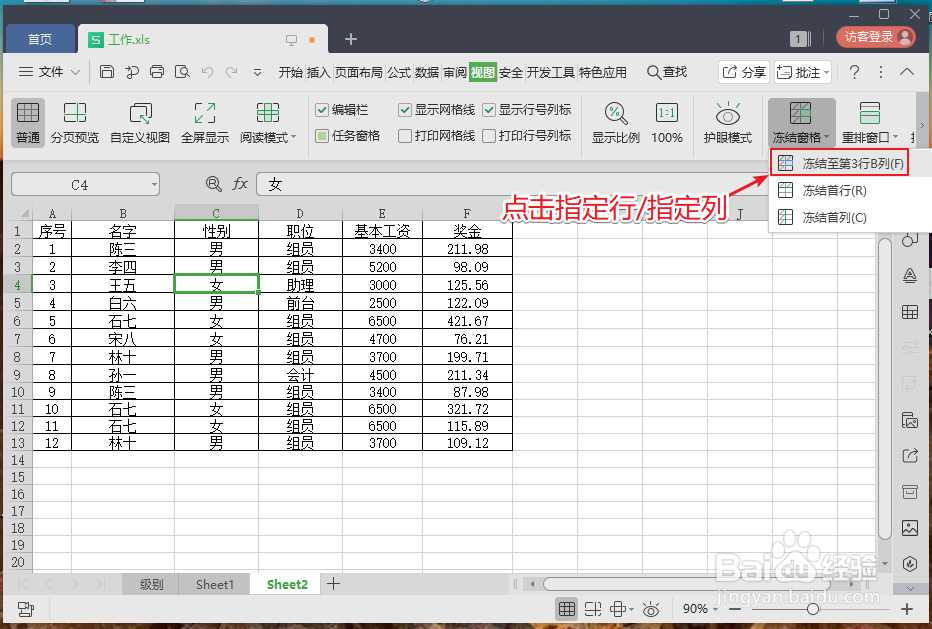 6/6
6/6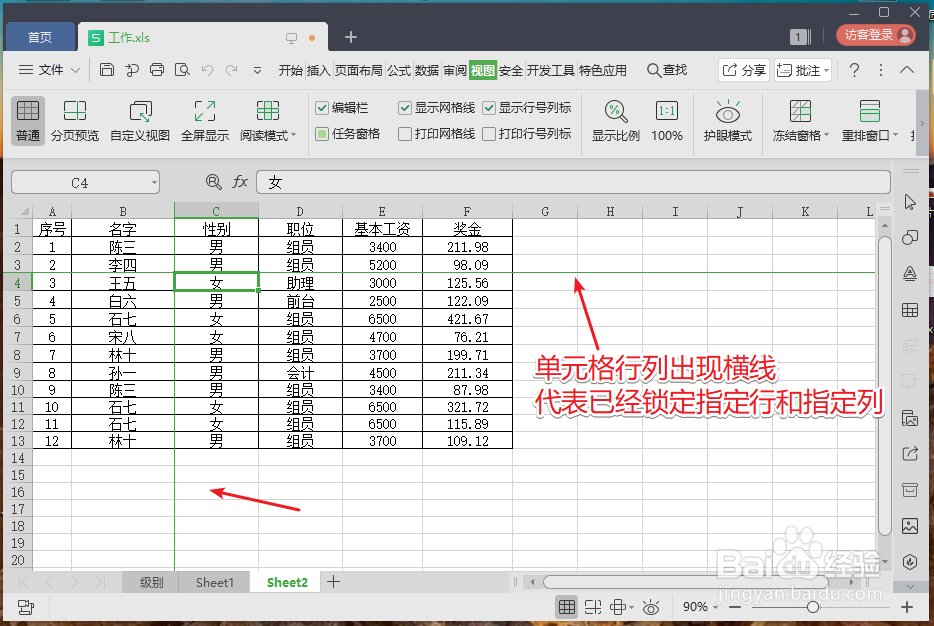 总结1/1
总结1/1
在电脑桌面,打开WPS表格。
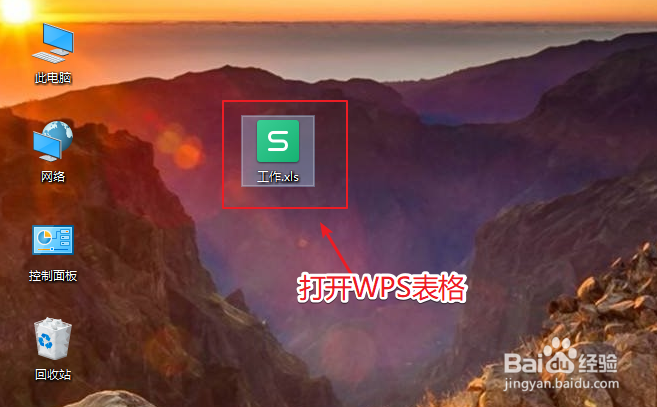 2/6
2/6进入WPS表格页面,选择指定行/指定列的单元格。
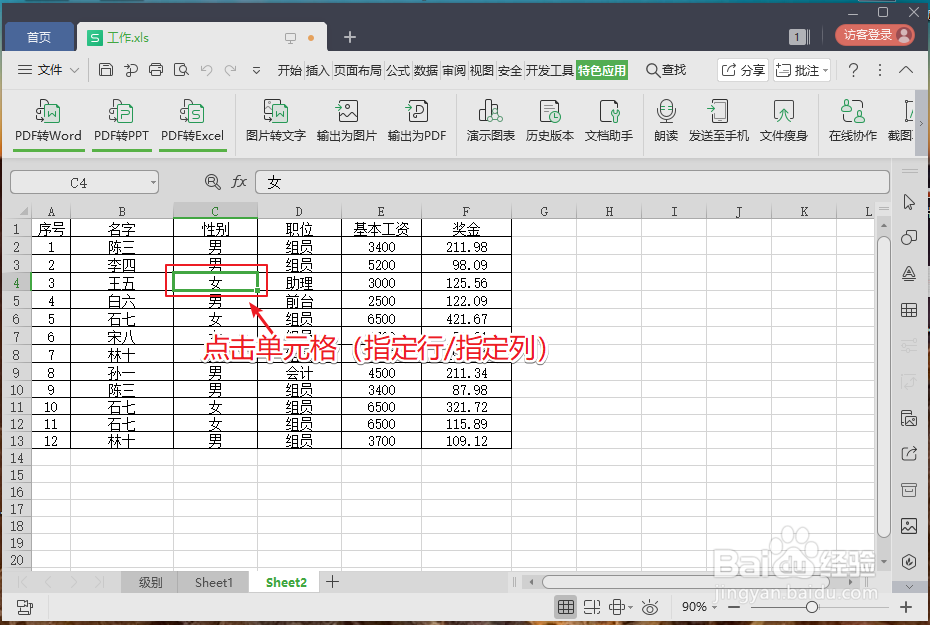 3/6
3/6选择单元格后,点击工具栏的【视图】。
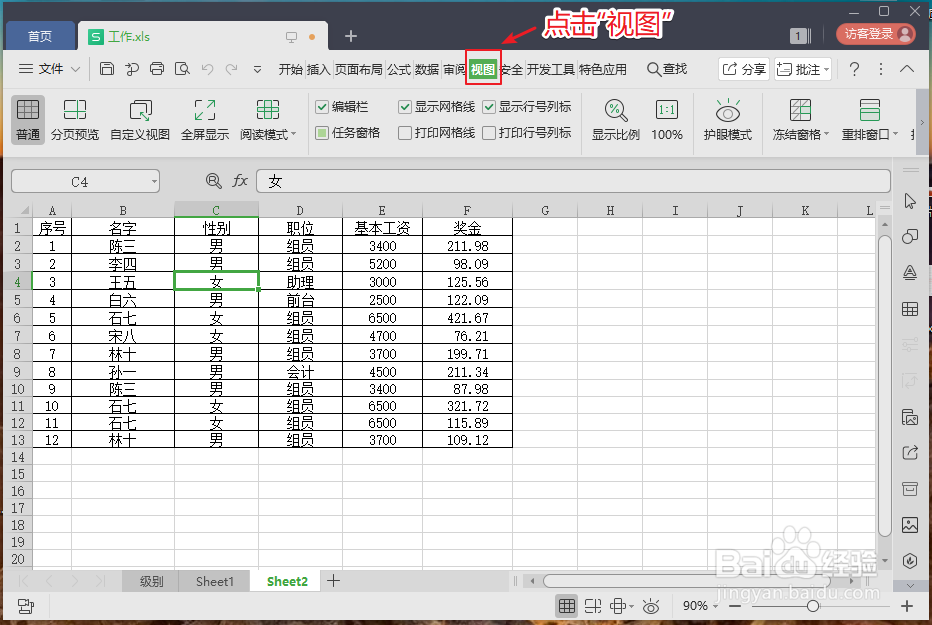 4/6
4/6在视图下方,点击【冻结窗格】。
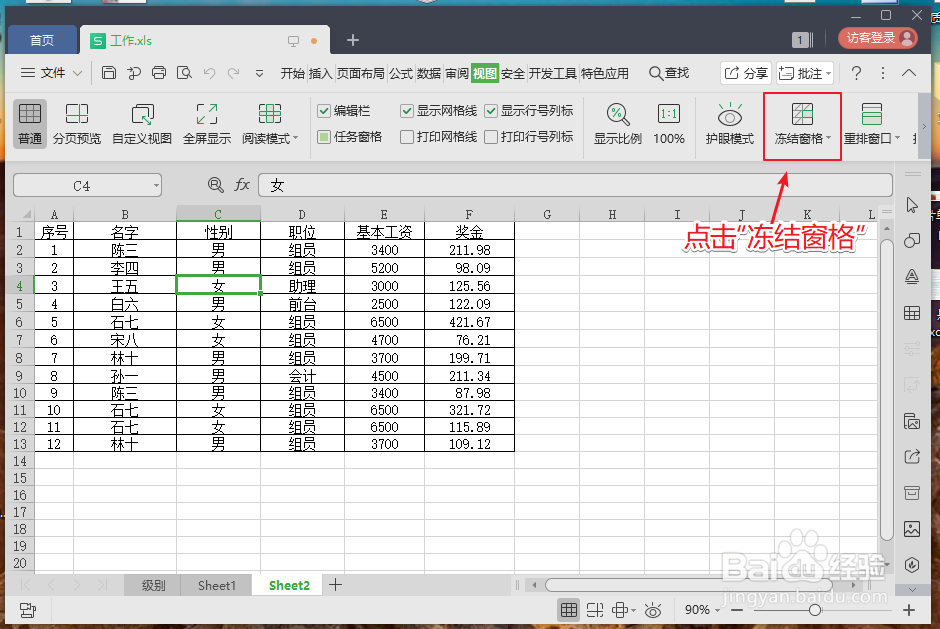 5/6
5/6出现选项,点击冻结指定行和指定列,比如:本篇是冻结到第3行B列。
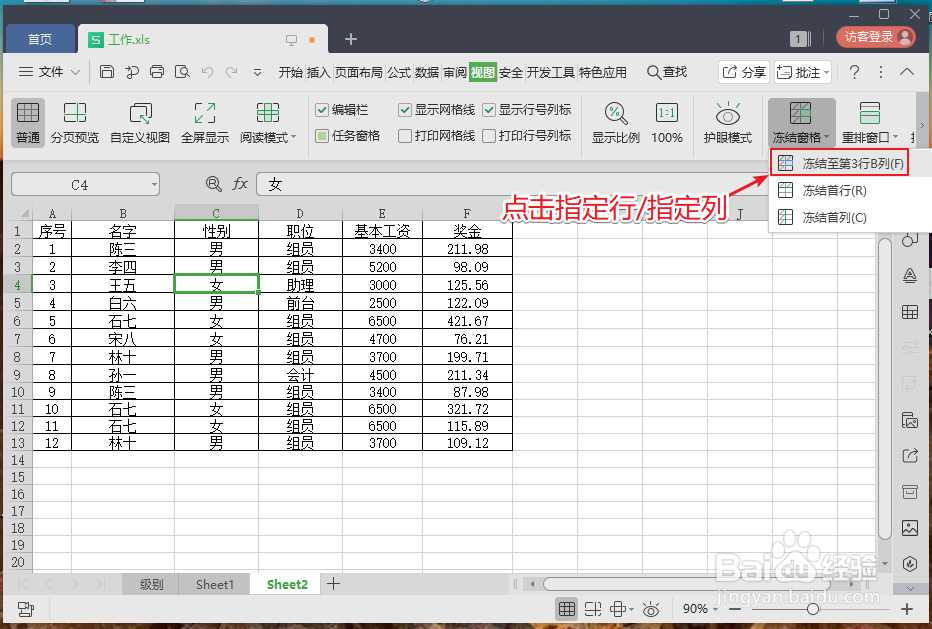 6/6
6/6冻结成功后,WPS表格已经锁定指定行或者指定列。
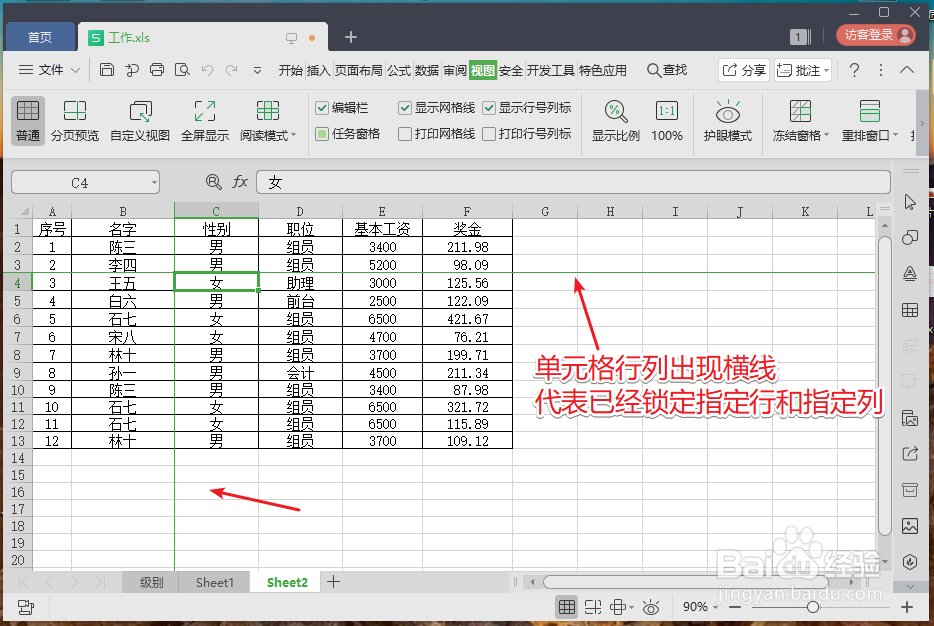 总结1/1
总结1/11、在电脑桌面,打开WPS表格。
2、进入WPS表格页面,选择指定行/指定列的单元格。
3、选择单元格后,点击工具栏的【视图】,再点击【冻结窗格】。
4、出现选项,点击冻结指定行和指定列,比如:本篇是冻结到第3行B列。
5、冻结成功后,WPS表格已经锁定指定行或者指定列。
注意事项Tips:如果你只是打算锁定首行或者首列,那在冻结窗口,点击“冻结首行”或者“冻结首列”。
本篇如有帮助到你,请帮忙点赞,投票,谢谢~
WPS锁定行WPS锁定列WPS冻结行WPS冻结列锁定指定行和列版权声明:
1、本文系转载,版权归原作者所有,旨在传递信息,不代表看本站的观点和立场。
2、本站仅提供信息发布平台,不承担相关法律责任。
3、若侵犯您的版权或隐私,请联系本站管理员删除。
4、文章链接:http://www.1haoku.cn/art_1132840.html
上一篇:WPS如何关闭自动升级功能
下一篇:中国移动如何找到注销服务
 订阅
订阅